Wichtig:
-
Diese Anweisungen gelten für Sie, wenn der IT-Administrator Ihrer Bildungseinrichtung für Sie Teams basierend auf Ihrem Schulverzeichnis erstellt hat. Sie gelten auch für Sie, unabhängig davon, ob Sie einen Desktop oder ein mobiles Gerät verwenden.
-
Fragen zum erstmaligen Einrichten des frühen Zugriffs? Bitten Sie Ihren IT-Administrator um Hilfe und verweisen Sie auf diese Schritte.
Ihr IT-Administrator erstellt zu Beginn des jeweiligen Ausdrucks ihre neuen Kurs Teams und sorgt für das Hinzufügen der Teilnehmerliste. Sie haben jedoch Zugriff auf das kursteam, bevor Sie von den Kursteilnehmern angezeigt und mit der Teilnahme begonnen werden können. Das bedeutet, dass Sie Zeit zum Einrichten, Hinzufügen von Dateien und organisieren haben, bevor Sie Ihren Schülern Zugriff gewähren. Wenn Sie bereit sind, die Kursteilnehmer auf ein Team zuzugreifen, führen Sie die folgenden Schritte aus, um Sie zu aktivieren:
-
Sie werden feststellen, dass ein Banner ganz oben in ihren neuen Kurs Teams steht, in dem angezeigt wird, wie viele Kursteilnehmer auf die Teilnahme am Kurs warten.
Navigieren Sie zu einem Team, und wählen Sie aktivierenaus.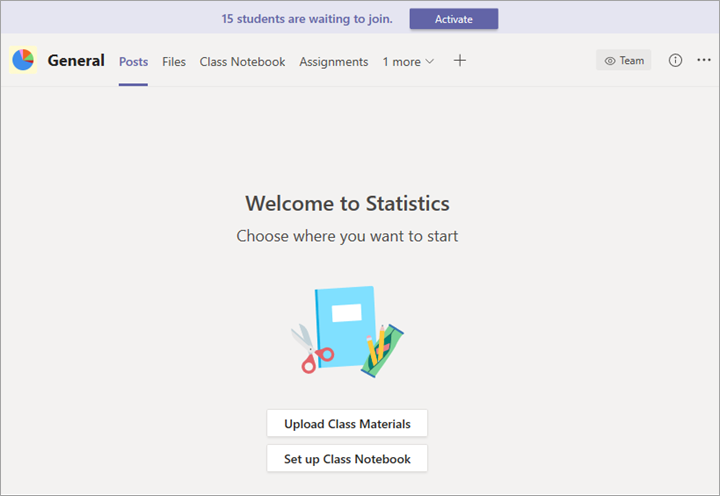
-
Wählen Sie erneut aktivieren aus, um zu bestätigen, dass Sie möchten, dass Ihre Schüler auf das Team zugreifen.
Anzeigen der Teilnehmer, die auf die Teilnahme warten
Navigieren Sie zu einem kursteam, und wählen Sie Weitere Optionen 
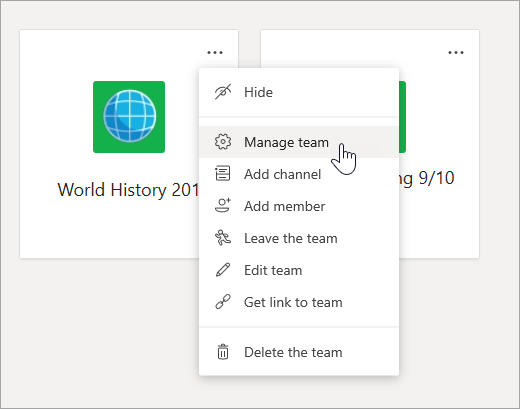
Es wird eine Liste der Kursteilnehmer angezeigt, die auf die Teilnahme unter dem Reiter Mitglieder warten.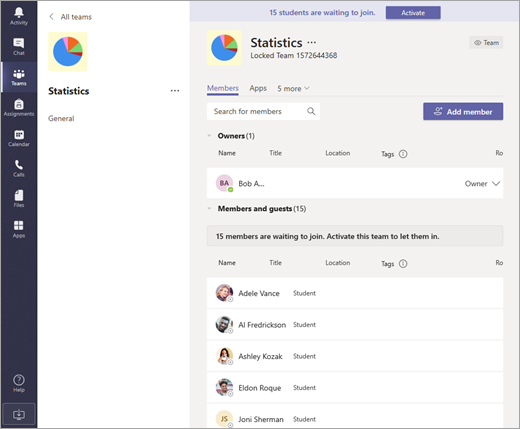
Weitere Informationen
Erstellen oder Einrichten eines Teams, das für Sie erstellt wurde










